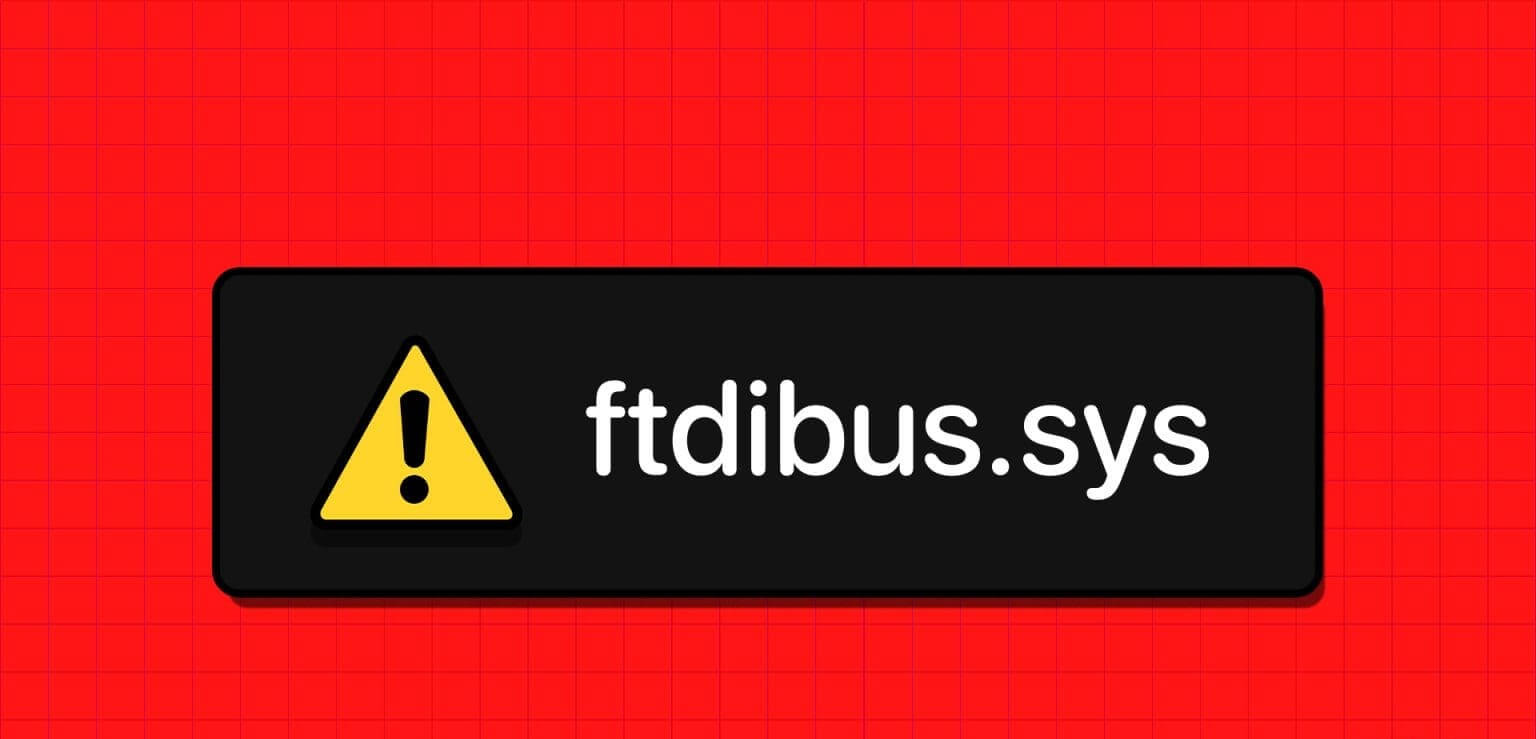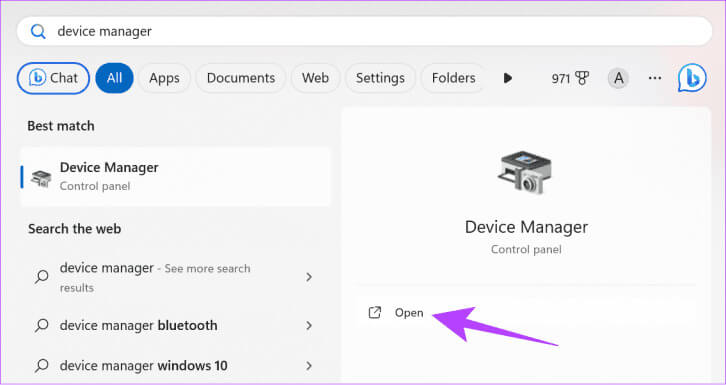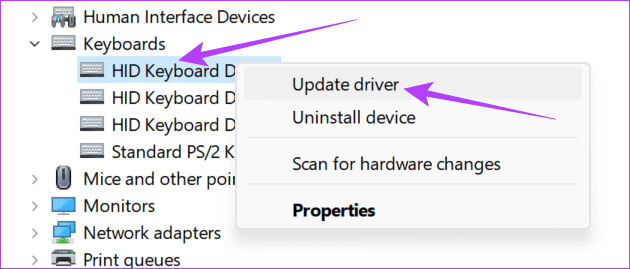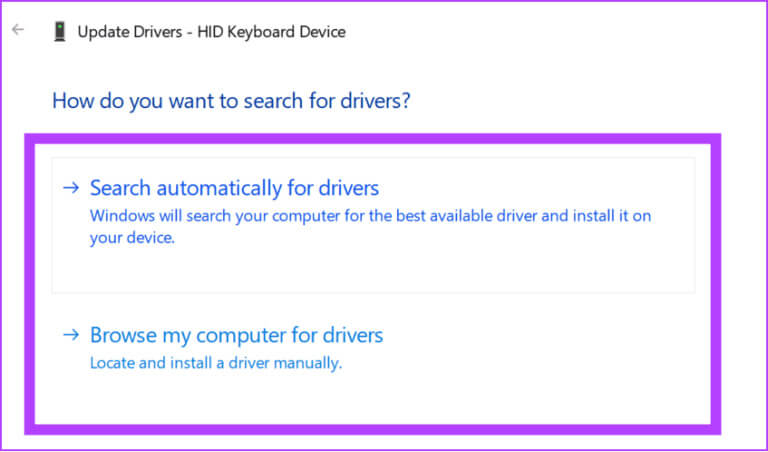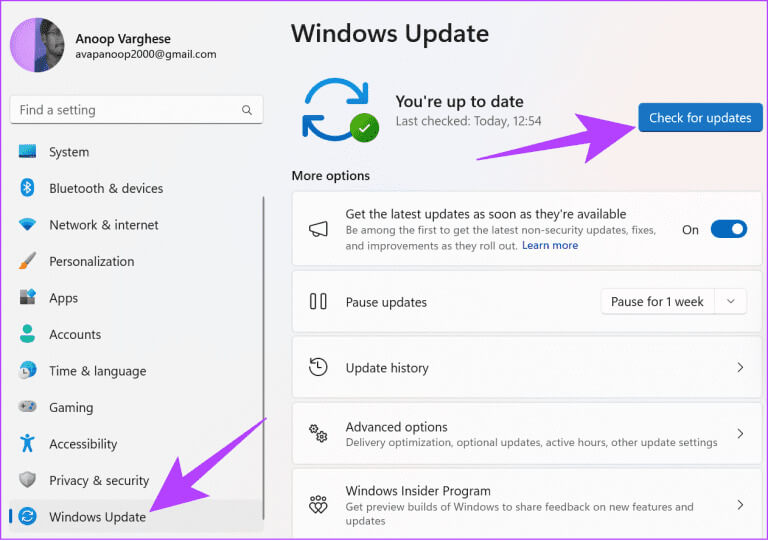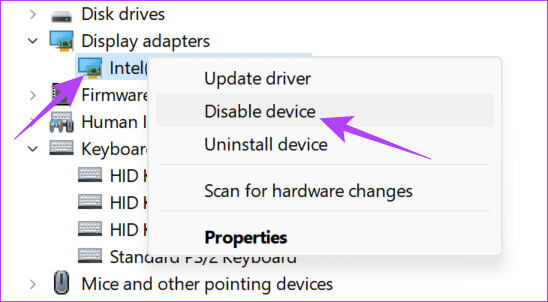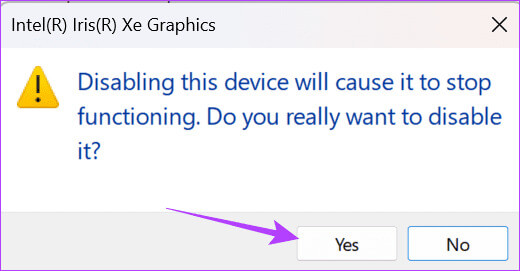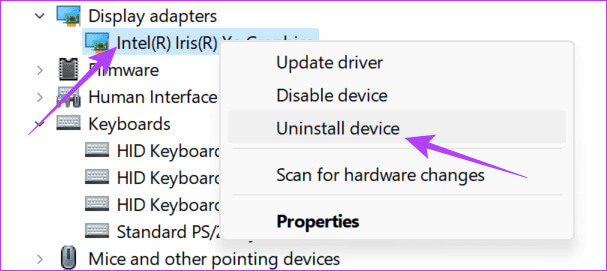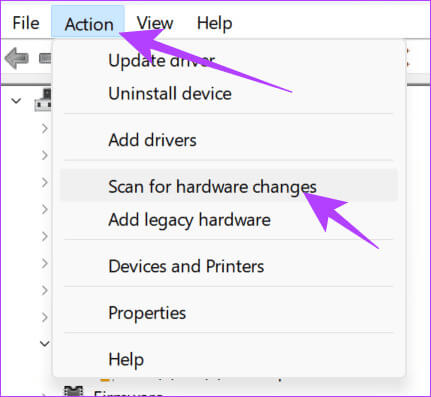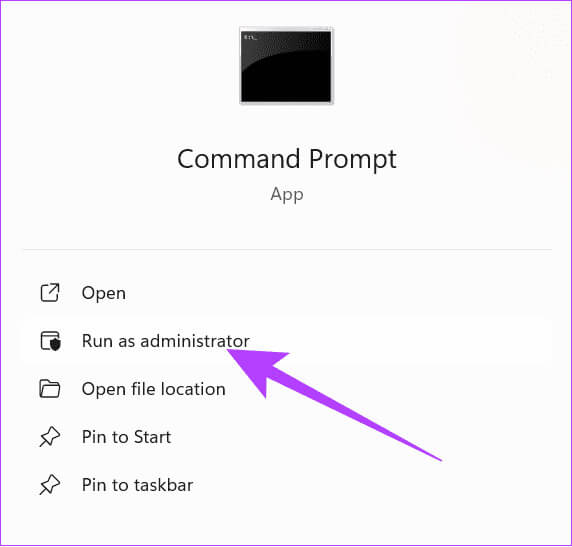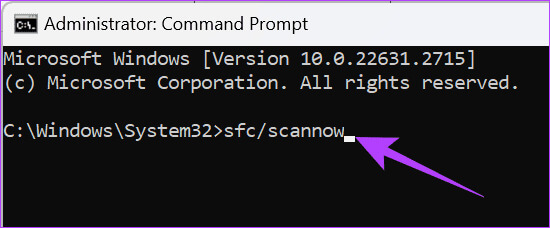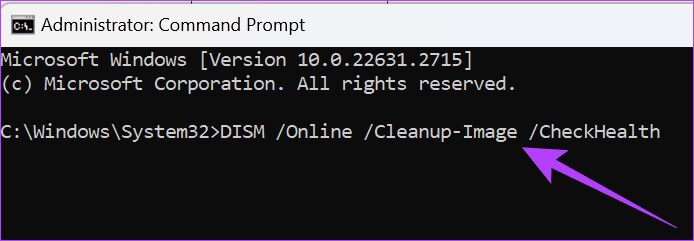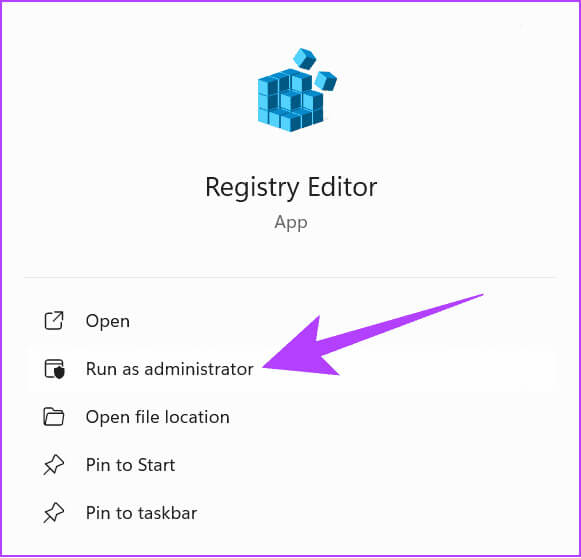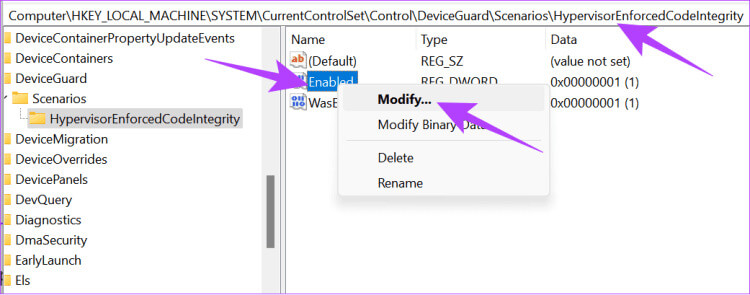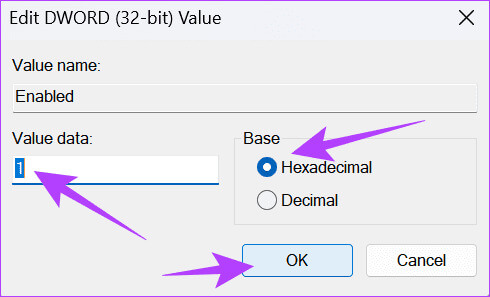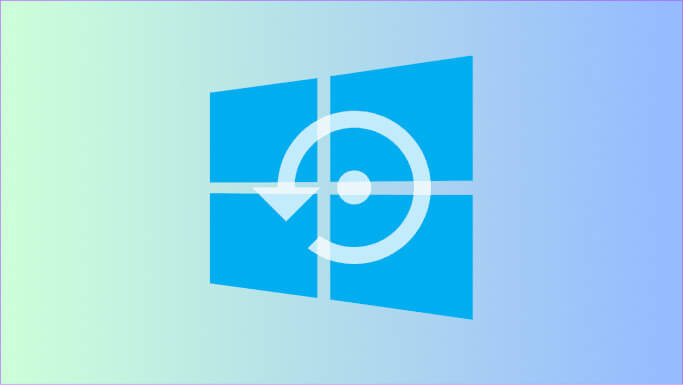Qu'est-ce que ftdibus.sys sous Windows et comment réactiver l'intégrité de la mémoire
Le système d'exploitation Windows comprend de nombreux programmes et fichiers importants. Un de ces fichiers est ftdibus.sys sous Windows. FTDI (Future Technology Devices International) assure le bon fonctionnement des périphériques USB connectés à votre système. Cependant, pour certaines raisons, ftdibus.sys peut provoquer des problèmes.
Puisqu'il s'agit d'un fichier système, de nombreux programmes et activités système en dépendent. Par conséquent, nous avons compilé un guide détaillé sur la façon de résoudre les problèmes causés par ftdibus.sys, y compris les fameux problèmes d’intégrité de la mémoire. commençons.
1. Mettre à jour les pilotes FTDI
Pour éviter les problèmes causés par FTDI sous Windows, la meilleure chose à faire est Mettre à jour les pilotes. Voici comment procéder:
Étape 1: Ouvert Gestionnaire de périphériques Utiliser la recherche ou commencer.
Étape 2: Dans la fenêtre suivante, recherchez Appareils Que vous souhaitez mettre à jour les pilotes.
Étape 3: Faites un clic droit sur les appareils cibles et choisissez Mettre à jour le pilote.
Astuce : Si vous voyez un point d'exclamation jaune à côté du pilote, cela indique que le pilote est endommagé ou doit être mis à jour.
Étape 4: Sélectionner "Rechercher automatiquement les pilotes". Si une mise à jour est disponible, installez-la.
Remarque : Vous pouvez également choisir « Parcourir votre ordinateur à la recherche de pilotes » si vous souhaitez installer les mises à jour manuellement. Cependant, cela peut entraîner des problèmes si vous n'installez pas les derniers pilotes pris en charge.
2. Windows Update
Au lieu de mettre à jour les pilotes, vous pouvez Windows Update directement. Cela mettra à jour tous les fichiers et programmes système, y compris les pilotes FTDI.
Étape 1: Ouvert Paramètres Windows (Touche Windows utilisée + I) Et sélectionnez Windows Update Depuis la barre latérale.
Étape 2: Cliquez "Vérifier les mises à jour". Si de nouvelles mises à jour sont trouvées, cliquez sur Télécharger et installer.
Étape 3: Redémarrez votre système pour installer la mise à jour une fois Téléchargement terminé.
3. Désactivez le pilote
Bien que cela ne soit pas suggéré, vous pouvez toujours essayer ce correctif pour résoudre l'erreur ftdibus.sys sous Windows. Lorsque vous désactivez les pilotes, vous rendez le matériel qui leur est associé inutilisable. En plus de rendre les appareils inutilisables, cela peut également empêcher certaines applications système de fonctionner correctement. Par conséquent, nous vous suggérons de suivre ces étapes si vous savez ce que vous faites.
Étape 1: Ouvert «Gestion des appareils» Et faites un clic droit Pilote de périphérique Que vous souhaitez désactiver.
Étape 2: Sélectionner Désactiver le périphérique من Options.
Étape 3: Cliquez oui À confirmer.
Si vous ne trouvez aucun problème système après avoir désactivé les pilotes et que le problème d'intégrité de la mémoire est résolu, vous pouvez désinstaller le pilote. Faites simplement un clic droit et choisissez Désinstaller le pilote.
N'oubliez pas de confirmer votre décision. Suivez les invites à l'écran et redémarrez le système une fois les pilotes désinstallés. Encore une fois, n'effectuez ces étapes que si vous savez ce que vous faites.
4. Réinstallez les pilotes
Si vous rencontrez des problèmes avec les pilotes, vous pouvez les réinstaller après les mises à jour. Voici les étapes à suivre :
Étape 1: Ouvert «Gestion des appareils» Sélectionnez le pilote avec lequel vous rencontrez des problèmes. Sélectionnez le périphérique qui utilise le pilote FTDIBUS. Ici, nous choisissons des adaptateurs graphiques.
Étape 2: Cliquez avec le bouton droit sur le pilote et choisissez Désinstaller le périphérique.
Étape 3: Une fois désinstaller, Cliquez sur l'onglet Accueil "Action" En haut et sélectionnez "Rechercher les modifications matérielles."
Une fois l'analyse terminée, téléchargez la dernière version des pilotes.
5. Exécutez SFC et DISM sur le système
Vous pouvez également corriger une erreur de pilote incompatible ou toute autre erreur en exécutant SFC (Vérificateur des fichiers système) et DISM (Deployment Image Management and Management Service) pour réparer tous les fichiers corrompus à l'origine du problème.
Étape 1: Ouvert "Commencer" Pour effectuer une recherche à l'invite de commande et cliquez sur "Exécuter en tant qu'administrateur".
Étape 2: Tapez ce qui suit et appuyez sur Entrez.
sfc / scannow
Étape 3: Une fois la commande exécutée, retournez système en cours d'exécution.
Si vous rencontrez toujours le problème, nous utiliserons l'aide DISM.
Étape 1: Ouvert "Commencer" Pour effectuer une recherche à l'invite de commande et cliquez sur "Exécuter en tant qu'administrateur".
Étape 2: Type Les commandes suivantes un par un, puis appuyez sur Entrez.
DISM /En ligne /Cleanup-Image /CheckHealth DISM /En ligne /Cleanup-Image /ScanHealth DISM /En ligne /Cleanup-Image /RestoreHealth
Une fois ces étapes effectuées, vous pouvez redémarrer votre système et vérifier si le problème est résolu.
6. Appliquer l'intégrité de la mémoire
La plupart des problèmes causés par ftdibus.sys sous Windows sont dus au fait que l'intégrité de la mémoire ne fonctionne pas sous Windows. Pour ceux qui ne le savent pas, l'intégrité de la mémoire est une fonctionnalité qui protège votre système contre les logiciels malveillants et les pirates. Cela empêche l'exécution de code non autorisé ou malveillant dans le noyau Windows, la partie centrale du système d'exploitation.
Si cela ne fonctionne pas correctement, de nombreuses applications système rencontreront des problèmes. Ensuite, essayez de forcer l’activation de l’intégrité de la mémoire. Avant de continuer, assurez-vous de prendre Sauvegardez le registre Windows.
Étape 1: Ouvrir un menu Commencer Pour écrire Éditeur de registre. Ici, choisissez "Exécuter en tant qu'administrateur". Si vous y êtes invité, cliquez sur "Oui" À confirmer.
Remarque : Vous pouvez également ouvrir Exécuter (touche Windows + R), saisir regedit.exe, puis cliquer sur OK.Ouvrir l'éditeur de registre.
Étape 2: Dans la barre d'adresse supérieure, saisissez ou collez ce qui suit :
Ordinateur\HKEY_LOCAL_MACHINE\SYSTEM\CurrentControlSet\Control\DeviceGuard\Scenarios\HypervisorEnforcedCodeIntegrity
Astuce : En dehors de cela, vous pouvez naviguer manuellement entre ces fichiers et répertoires.
Étape 3: Faites un clic droit sur la clé Activé Et sélectionnez Modification.
Étape 4: Définissez la valeur sur 1 Puis cliquez sur D'ACCORD. Assurez-vous de choisir Hexadécimal.
Une fois que vous avez apporté les modifications nécessaires, redémarrez votre système.
7. Restaurez votre système
L'erreur de pilote incompatible peut également provoquer des problèmes avec ftdibus.sys sous Windows. Vous pourriez Restaurer les fichiers système Avec ceux avec lesquels elle n’avait aucun problème. Cependant, vous perdrez toute la progression ou les fichiers que vous avez enregistrés sur votre ordinateur. Par conséquent, il est préférable d’effectuer une sauvegarde avant d’effectuer une restauration du système.
8. Contacter l'assistance FTDI
Si vous rencontrez des problèmes avec ftdibus.sys sous Windows, la meilleure solution consiste à contacter le support FTDI. Vous pouvez les contacter en utilisant les informations suivantes :
- Adresse: Unité 1, 2 Seaward Place, Centurion Business Park, Glasgow, G41 1HH, Royaume-Uni
- Téléphone: + 44 (0) 141 429 2777
- Fax: + 44 (0) 141 429 2758
- E-mail (assistance) : [email protected]
NOTE: Comment obtenir de l'aide sous Windows 10 et Windows 11
Profitez de votre ordinateur sans problème
Donc, en conclusion, ftdibus.sys sous Windows n'est pas un virus mais une fonction permettant de protéger votre système et d'assurer le bon déroulement des opérations. Nous espérons que les correctifs mentionnés dans le guide vous ont aidé.